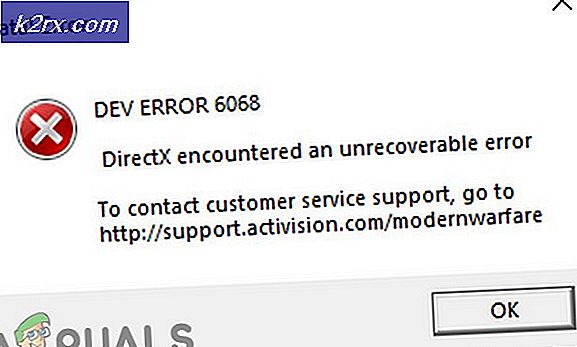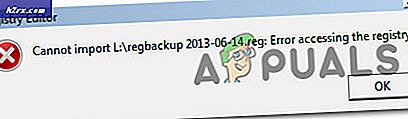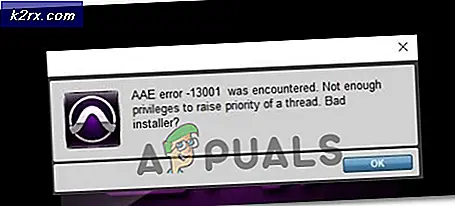Làm thế nào để tìm kênh WiFi tốt nhất cho bộ định tuyến của bạn?
Kênh WiFi là một phương tiện thông qua đó mạng WiFi của chúng ta có thể gửi và nhận dữ liệu. Mỗi mạng sẽ sử dụng một trong các kênh. Bộ định tuyến 2,4 GHz sẽ có 11 hoặc 13 kênh và mỗi kênh sẽ rộng 20MHz. Các kênh 5GHz có thể nằm trong khoảng từ 36 đến 165 tùy thuộc vào bộ định tuyến. Tuy nhiên, hầu hết người dùng đều băn khoăn về kênh WiFi nào là tốt nhất cho mạng của họ. Trong bài viết này, chúng tôi sẽ hướng dẫn bạn cách tìm kênh WiFi tốt nhất cho bộ định tuyến của mình.
Tìm kênh WiFi tốt nhất cho bộ định tuyến của bạn
Các kênh WiFi quan trọng khi bạn sống trong một căn hộ nơi có nhiều mạng khác gần bạn. Có cùng một kênh WiFi với các mạng gần đó sẽ gây ra nhiều nhiễu cho mạng của họ. Tốt nhất là tìm kênh WiFi ít được sử dụng bởi các mạng hàng xóm của bạn. Để tìm kênh WiFI ít được sử dụng hơn, bạn cần tìm các kênh WiFi cho tất cả các mạng lân cận. Điều này sẽ giúp bạn tìm ra kênh WiFi nào được ít mạng sử dụng hơn và đó sẽ là lựa chọn tốt nhất. Chúng tôi sẽ chỉ cho bạn các phương pháp của các nền tảng khác nhau.
Các cửa sổ:
Bạn có thể sử dụng lệnh này trong dấu nhắc lệnh để tìm tất cả các kênh của mạng lân cận.
netsh wlan hiển thị chế độ mạng = bssid
Ngoài ra, có rất nhiều chương trình khác nhau dành cho Windows hiển thị thông tin cho tất cả các mạng có sẵn, chúng tôi sẽ cho bạn thấy kết quả của WifiInfoView của Nir Soft.
hệ điều hành Mac:
Trong macOS, giữ Lựa chọn phím và nhấp vào của bạn Wifi biểu tượng ở trên cùng. Sau đó, chọn Mở Chẩn đoán WiFi Lựa chọn. Bỏ qua trình hướng dẫn, nhấp vào Cửa sổ menu ở trên cùng và chọn Tiện ích hoặc là Quét Lựa chọn. Điều này sẽ hiển thị kênh WiFi hiện tại của bạn và cũng đề xuất kênh WiFi tốt nhất.
Linux:
Có một lệnh để tìm thông tin Mạng trong thiết bị đầu cuối. Lệnh này có thể được điều chỉnh theo thông tin mà người dùng muốn lấy. Chúng tôi sẽ sử dụng công cụ chỉ định kênh như hình dưới đây:
sudo iwlist wlan0 scan | grep \ (Kênh
Android:
Có một ứng dụng được gọi là WiFi Analyzer cho Android hiển thị kết quả của kênh tốt nhất hiện có. Bạn chỉ cần tải xuống ứng dụng từ Cửa hàng Google Play. Nó có thể tìm thấy các mạng có sẵn và bằng cách xác định rằng nó sẽ hiển thị cho bạn kết quả của các kênh hiện có tốt nhất như được hiển thị bên dưới:
điện thoại Iphone:
Trên iPhone của bạn, hãy chuyển đến Cài đặt, chạm vào Tiện ích AirPort, và sau đó kích hoạt Máy quét WiFi. Bây giờ, hãy mở ứng dụng AirPort Utility và nhấn vào quá trình quét WiFi. Bạn sẽ tìm thấy tất cả các mạng có sẵn và các kênh của họ.
Đối với hầu hết các kênh 2,4GHz, tốt hơn nên sử dụng các kênh 1, 6 hoặc 11. Bằng cách sử dụng một trong các kênh này, nó sẽ đảm bảo rằng nó không trùng lặp với các kênh khác. Ngoài ra, hãy tìm kênh có ít mạng không dây nhất trên đó, đó sẽ là kênh tốt nhất cho bạn. Mỗi kênh rộng khoảng 20MHz đến 22MHz, nhưng 2.4GHz chỉ là 100MHz. Vì vậy, để bao gồm tất cả 11 hoặc 13 kênh trong nhiều không gian này, chúng cần phải chồng lên nhau. Trong khi đó, 5GHz sẽ có nhiều không gian hơn cho các kênh và các kênh sẽ không trùng lặp với nó. 5GHz có ít phạm vi hơn nhưng có tiềm năng lớn hơn cho tốc độ không dây cao hơn và nói chung, nó có mức tiêu thụ ít hơn so với băng tần 2,4GHz.
Thay đổi kênh WiFi của bạn trong cài đặt bộ định tuyến
Sau khi phân tích và tìm ra kênh WiFi ít bị tắc nghẽn nhất, bạn cần thay đổi kênh WiFi của bộ định tuyến. Thay đổi kênh WiFi rất dễ dàng và đơn giản để thực hiện trong bộ định tuyến cài đặt. Mỗi bộ định tuyến sẽ có các cài đặt khác nhau, nơi bạn có thể tìm thấy tùy chọn kênh WiFi, tuy nhiên, chúng hầu như trông giống nhau. Bạn có thể mở cài đặt bộ định tuyến của mình trong bất kỳ loại trình duyệt nào trên mọi thiết bị. Làm theo các bước dưới đây để thay đổi kênh WiFi:
- Mở trình duyệt của bạn và nhập địa chỉ IP của bộ định tuyến của bạn. Bạn có thể tìm thấy địa chỉ IP trên trở lại của bộ định tuyến hoặc bằng cách mở CMD và nhập ‘ipconfig‘Như hình bên dưới:
- Đăng nhập vào cài đặt bộ định tuyến của bạn bằng cách cung cấp tên người dùng và mật khẩu. Mặc định tên người dùng / mật khẩu sẽ là admin / quản trị viên. Tuy nhiên, bạn có thể có một mật khẩu khác mà bạn có thể tìm thấy ở mặt sau của bộ định tuyến.
- Trong cài đặt bộ định tuyến của bạn, hãy nhấp vào Không dây hoặc là Cài đặt không dây và sau đó chọn Nâng cao cài đặt. Bạn sẽ tìm thấy Kênh tùy chọn mà bạn có thể thay đổi thành bất cứ điều gì bạn muốn.
- Sau khi thay đổi cài đặt trong bộ định tuyến của bạn, hãy đảm bảo rằng bạn nhấp vào Áp dụng / Lưu để áp dụng tất cả các thay đổi.